文章目录:
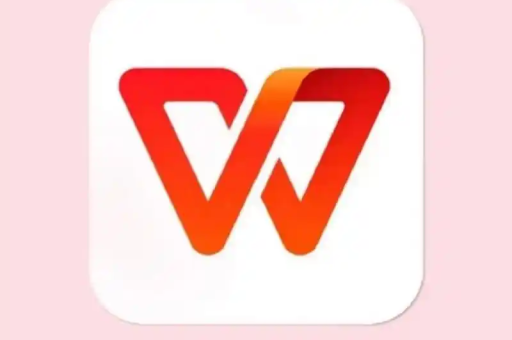
WPS表格如何用公式计算两个日期之间天数?
在数字化办公时代,掌握WPS表格中日期计算技巧能极大提升工作效率,本文将全面解析多种计算日期间隔的方法。
在日常办公和数据处理中,我们经常需要计算两个日期之间的天数差,无论是计算项目周期、员工工龄、合同剩余时间,还是统计物流配送时长,日期计算都是WPS表格用户必备的核心技能。
作为一款功能强大的办公软件,WPS表格提供了多种函数和公式来处理日期数据,满足不同场景下的计算需求,我们将详细介绍几种实用方法。
01 基础日期计算函数
在WPS表格中,最直接的计算两个日期天数差的函数是DATEDIF,这个函数虽然在新版本Excel中没有被正式列出,但在WPS表格中仍然可以正常使用。
DATEDIF函数的语法为:=DATEDIF(开始日期, 结束日期, 单位代码)
其中单位代码包括:
- “Y”:计算整年数
- “M”:计算整月数
- “D”:计算天数
- “MD”:计算同月内天数差
- “YM”:计算同年内月数差
- “YD”:计算同年内天数差
计算两个日期之间的总天数,我们可以使用公式:=DATEDIF(开始日期, 结束日期, "D")
要计算2023年1月1日到2023年12月31日之间的天数,公式为:=DATEDIF("2023-1-1", "2023-12-31", "D"),结果为364天。
如果日期数据分别存储在A2和B2单元格中,公式则可写为:=DATEDIF(A2, B2, "D")
02 直接相减法计算天数
除了DATEDIF函数,WPS表格中还有一种更直观的日期计算方法——直接相减法。
在WPS表格中,每个日期实际上都对应一个序列值(从1900年1月1日开始计算),因此我们可以直接将两个日期相减来获取它们之间的天数差。
公式格式:=结束日期-开始日期
假设A2单元格为开始日期(2023-03-15),B2单元格为结束日期(2023-06-20),那么在C2单元格输入公式:=B2-A2,即可得到两个日期之间的天数差(97天)。
这种方法简单直观,但需要注意单元格格式的设置,相减后的结果可能需要将单元格格式设置为“常规”或“数值”,才能正确显示天数差而非日期格式。
03 计算工作日天数
在实际业务场景中,我们往往需要排除周末和节假日,只计算工作日天数,这时,WPS表格中的NETWORKDAYS函数就派上用场了。
NETWORKDAYS函数的语法为:=NETWORKDAYS(开始日期, 结束日期, [节假日])
此函数会自动排除周六和周日,并可根据需要指定额外的节假日。
基本使用方法:假设A2为开始日期,B2为结束日期,计算工作日的公式为:=NETWORKDAYS(A2, B2)
如果需要排除特定节假日,可以在一个单元格区域列出所有节假日日期,然后在公式中引用该区域,节假日列表在D2:D10区域,公式则为:=NETWORKDAYS(A2, B2, D2:D10)
WPS表格还提供了NETWORKDAYS.INTL函数,可以自定义周末日期,有些地区周末可能是周五和周六,这时可以通过周末参数指定:=NETWORKDAYS.INTL(开始日期, 结束日期, 7, D2:D10),其中周末参数7代表周五和周六为周末。
04 处理日期格式与常见错误
在使用WPS表格计算日期差时,经常会遇到各种问题,主要源于日期格式不正确或函数使用不当。
日期格式问题:WPS表格可能将输入的日期识别为文本而非真正的日期值,确保日期单元格格式设置为“日期”格式,或使用DATE函数构建日期:=DATE(年, 月, 日)
常见错误处理:
-
NUM!错误:通常表示开始日期晚于结束日期,交换两个日期的位置即可解决
-
VALUE!错误:表示至少一个参数不是有效的日期格式
- 结果为0:检查单元格格式,可能需要调整为常规或数值格式
实用技巧:如果需要计算当前日期与某个日期之间的天数,可以使用TODAY函数作为结束日期:=DATEDIF(A2, TODAY(), "D"),这样可以实时计算从A2日期到今天的天数差。
05 实战应用案例
下面通过几个实际案例,展示日期计算在不同场景中的应用。
项目进度计算 假设项目开始日期在A2单元格(2023-01-15),预计完成日期在B2单元格(2023-05-30),我们可以使用以下公式计算:
- 总天数:
=B2-A2 - 工作日:
=NETWORKDAYS(A2, B2) - 已进行天数(从开始到今天):
=TODAY()-A2 - 剩余天数:
=B2-TODAY()
员工工龄计算 假设员工入职日期在A2单元格,计算到今天为止的工龄:
- 总天数:
=DATEDIF(A2, TODAY(), "D") - 总年数:
=DATEDIF(A2, TODAY(), "Y") - 总月数:
=DATEDIF(A2, TODAY(), "M")
合同到期提醒 假设合同到期日在A2单元格,创建合同到期提醒:
- 剩余天数:
=A2-TODAY() - 30天到期提醒:
=IF(A2-TODAY()<=30, "即将到期", "有效") - 7天紧急提醒:
=IF(A2-TODAY()<=7, "紧急续约", "")
问:如果计算结果显示为日期格式而不是数字怎么办?
答:这是因为结果单元格的格式被设置为了日期格式,只需选中结果单元格,右键选择“设置单元格格式”,在“数字”选项卡中选择“常规”或“数值”格式即可。
问:如何计算两个日期之间的完整年数和月数?
答:可以使用DATEDIF函数的不同参数:=DATEDIF(开始日期, 结束日期, "Y") 计算整年数;=DATEDIF(开始日期, 结束日期, "YM") 计算扣除整年后的剩余月数。
通过掌握这些WPS表格日期计算技巧,您将能轻松应对各种日期相关的数据处理任务,显著提升工作效率,如需获取最新版本的WPS办公软件,请访问WPS官网下载。
标签: DATEDIF NETWORKDAYS






